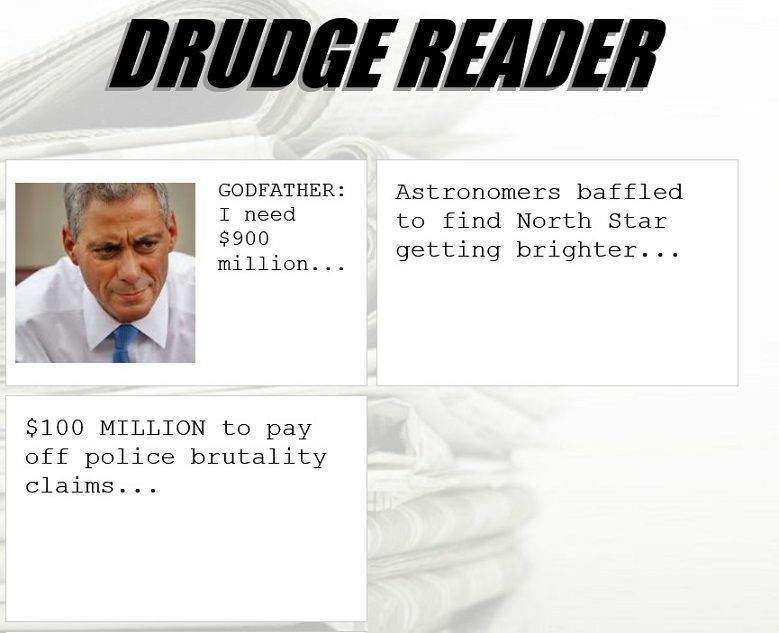Šī programmatūra novērsīs izplatītākās datora kļūdas, pasargās jūs no failu zaudēšanas, ļaunprātīgas programmatūras, aparatūras kļūmes un optimizēs datoru maksimālai veiktspējai. Labojiet datora problēmas un noņemiet vīrusus tūlīt ar trim vienkāršām darbībām
- Lejupielādējiet Restoro datoru labošanas rīku kas nāk ar patentēto tehnoloģiju (patents pieejams šeit).
- Klikšķis Sāciet skenēšanu lai atrastu Windows problēmas, kas varētu radīt problēmas ar datoru.
- Klikšķis Labot visu lai novērstu problēmas, kas ietekmē datora drošību un veiktspēju
- Restoro ir lejupielādējis 0 lasītāji šomēnes.
Cyberduck ir viens no labākajiem atvērtā koda failiem FTP (File Transfer Protocol) programmatūra operētājsistēmai Windows 10 un citām platformām. Šī ir intuitīva programma, ar kuras palīdzību jūs varat izveidot savienojumu ar attālajiem resursdatoriem, lai pārsūtītu failus. Tā ir ideāla programmatūra, lai pievienotu jaunu saturu savai vietnei.
Tomēr jūs varat arī izmantot Cyberduck, lai pārsūtītu failus uz un no mākoņa krātuves pakalpojumiem. Cyberduck ļauj jums atvērt Google disks, Dropbox, OneDrive, Google Cloud Storage un citus mākoņa krātuves pakalpojumus tās logā. Šādi jūs varat pārsūtīt Google diska dokumentus, izmantojot Cyberduck operētājsistēmā Windows 10.
- Vispirms nospiediet Lejupielādēt poga ieslēgta šo vietni lai saglabātu Cyberduck instalēšanas programmu Windows. 10.
- Atveriet mapi, kurā saglabājāt Cyberduck instalēšanas programmu programmā File Explorer.
- Lai programmatūru pievienotu operētājsistēmai Windows 10, palaidiet Cyberduck instalēšanas programmu.
- Pirms palaižat Cyberduck, atveriet noklusējuma pārlūkprogrammu (kas Windows 10 būs Edge, ja vien neesat konfigurējis citādi); un izrakstieties no sava Google konta, ja pašlaik esat tajā pierakstījies.
- Atveriet momentuzņēmumā redzamo programmatūru Cyberduck tieši zemāk.

- Nospiediet Atveriet savienojumu pogu, lai atvērtu logu tieši zemāk esošajā kadrā.

- Atlasiet Google disks no nolaižamās izvēlnes loga Atvērt savienojumu augšdaļā.
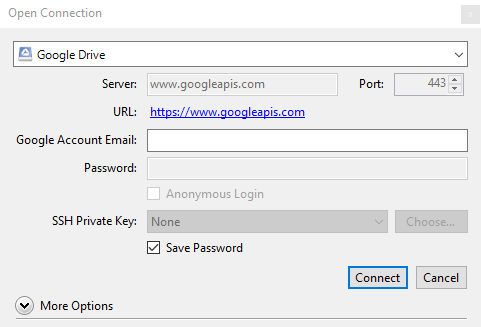
- Pēc tam tekstlodziņā Google konta e-pasts ievadiet sava Google konta e-pasta adresi.
- Nospiediet Izveidojiet savienojumu pogu logā Atvērt savienojumu.
- Nospiežot Izveidojiet savienojumu poga, automātiski tiks atvērta noklusējuma pārlūkprogramma. Tagad jums būs jāpierakstās savā Google kontā.
- Pēc tam tiks atvērta cilne tieši zemāk esošajā kadrā, kurā ir iekļauts autentifikācijas kods. Kopējiet šo autentifikācijas kodu ar karsto taustiņu Ctrl + C.

- Pēc tam atgriezieties pie Cyberduck loga; un nospiediet karsto taustiņu Ctrl + V, lai ielīmētu kodu tieši zemāk redzamajā lodziņā Autentifikācijas kods.
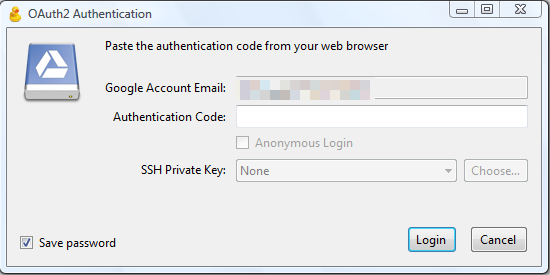
- Pēc tam varat noklikšķināt uz Mans disks Cyberduck, lai atvērtu GD mākoņa krātuvi, kā tas ir tieši zemāk esošajā momentuzņēmumā.

- Lai pārsūtītu failu no GD uz cieto disku, ar peles labo pogu noklikšķiniet uz dokumenta un atlasiet Lejupielādēt uz.
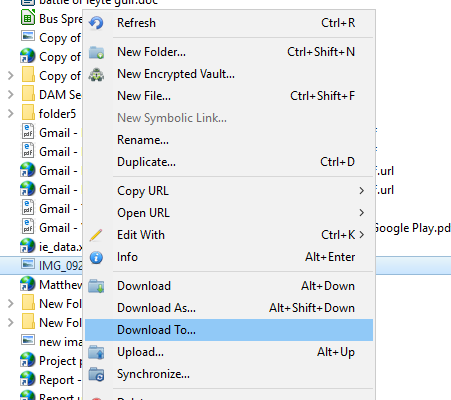
- Atlasiet mapi, kurā saglabāt dokumentu.
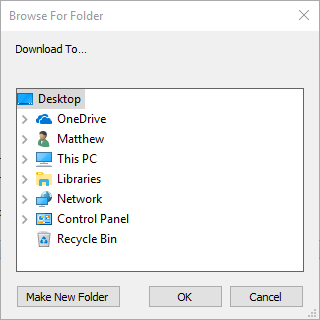
- Nospiediet labi pogu, lai lejupielādētu failu izvēlētajā mapē. Pēc tam tiks atvērts zemāk redzamais logs, kurā ir faila pārsūtīšanas progresa josla.

- Varat arī lejupielādēt failus cietajā diskā, velkot un nometot tos no Cyberduck loga mapē, kas atvērta File Explorer.
- Kad dokuments ir saglabāts HDD, nospiediet taustiņu Parādīt loga Pārsūtījumi pogu, lai atvērtu mapi, kurā iekļauts fails.
- Lai cietajā diskā saglabātu failu Google diskā, nospiediet taustiņu Augšupielādēt pogu.
- Zemāk esošajā logā atlasiet failu vai mapi, kuru pārsūtīt uz mākoņa krātuvi, un nospiediet taustiņu Izvēlieties pogu. Pēc tam atkal tiks atvērts logs Pārsūtījumi.

- Nospiediet atjaunot pogu, lai Cyberduck logā atjauninātu Google disku. Tad jūs atradīsit jauno failu.
- Jūs varat arī atvērt dokumentus tieši no Cyberduck loga, atlasot vienu un nospiežot Rediģēt pogu. Tas atvērs nelielu programmatūras sarakstu, no kura jūs varat izvēlēties lietojumprogrammu dokumenta atvēršanai.
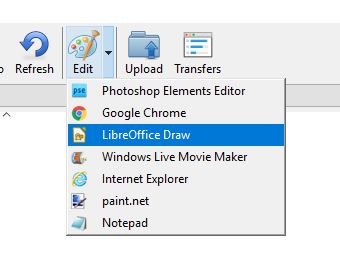
- Kad palaižat programmatūru, Cyberduck automātiski atvērs jūsu GD mākoņa krātuvi, ja vien nenospiežat Atvienojiet pogu. Jūs varat ātri atjaunot savienojumu ar GD, noklikšķinot uz Vēsture pogu un pēc tam atlasot Google disks.

- Varat arī pievienot Google disku grāmatzīmēm, noklikšķinot uz Grāmatzīmes pogu. Pēc tam noklikšķiniet Grāmatzīme > Jauna grāmatzīme lai saglabātu mākoņglabātuve pie grāmatzīmēm.

Tādējādi jūs varat izmantot Google disku ar Cyberduck. Protams, ar FTP programmatūru jūs varat izmantot arī citu mākoņu krātuvi. Kopumā Cyberduck ir lieliska alternatīva Google diska lietotne jo tai nav nepieciešama papildu GD File Explorer mape.
SAISTĪTIE STĀSTI, KO PĀRBAUDĪT:
- Bluetooth failu pārsūtīšana ir lieliska Windows 10 lietotne failu pārsūtīšanai
- Android, iOS failu pārsūtīšana uz Windows 8, 10: lietotnes un risinājumi
- Kā pārsūtīt savus Groove Music datus uz Spotify
 Vai jums joprojām ir problēmas?Labojiet tos ar šo rīku:
Vai jums joprojām ir problēmas?Labojiet tos ar šo rīku:
- Lejupielādējiet šo datora labošanas rīku novērtēts kā lielisks vietnē TrustPilot.com (lejupielāde sākas šajā lapā).
- Klikšķis Sāciet skenēšanu lai atrastu Windows problēmas, kas varētu radīt problēmas ar datoru.
- Klikšķis Labot visu lai novērstu problēmas ar patentēto tehnoloģiju (Ekskluzīva atlaide mūsu lasītājiem).
Restoro ir lejupielādējis 0 lasītāji šomēnes.